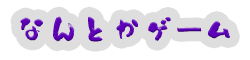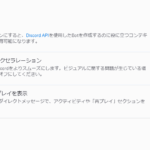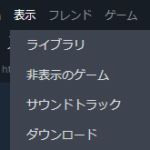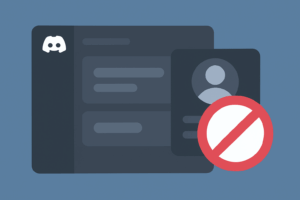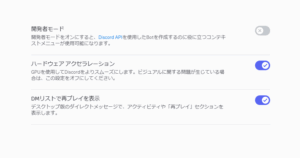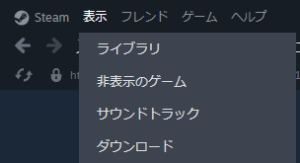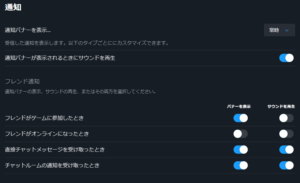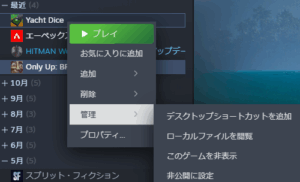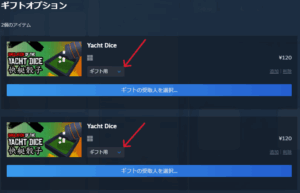はじめに
レトロゲームを楽しむうえで、一番怖いのが セーブデータの消失 です。特に『ポケットモンスター クリスタル』のようなバッテリーバックアップ方式のカートリッジは、電池切れによってセーブが失われるリスクがあります。
電池の寿命は10年~20年と言われています。
そこで活躍するのが「レトロフリーク」ですが、残念ながらクリスタルのセーブデータに関しては制限があります。本記事ではその理由と、代替手段として注目される GB Operator を使った確実な保存方法を紹介します。

※サイバーガジェットより引用:https://www.cybergadget.co.jp/support/retrofreak/supportlist/8077/
レトロフリークでのセーブ保存の限界
レトロフリークは、実際のカートリッジを挿してゲームをプレイできる互換機です。便利なセーブステート機能もあり、どこでも保存・再開できるのは魅力です。
ただし、全タイトルで「カートリッジ内のセーブデータを完全にバックアップ・書き戻しできる」わけではありません。
参考:サイバーガジェット公式サポートページ
レトロフリークで使用できないカートリッジ一覧
「ポケットモンスター クリスタル」では、カートリッジへのセーブデータ書き出しが失敗する と明記されています。
つまり、レトロフリークだけに頼ると「クリスタルのセーブを完全に残すことは難しい」というのが実情です。
代替手段:GB Operatorでのセーブバックアップ・復元
GB Operatorとは?
GB Operator(エピローグ社製)は、PCに接続してゲームボーイ系カートリッジを読み書きできる専用デバイスです。
- ROMデータの読み取り
- セーブデータのバックアップ(PC保存)
- セーブデータの書き戻し(復元)
- セーブデータの自動バックアップ「Save Vault」機能
など、レトロフリークではできない 実カートリッジの直接管理 が可能です。
実際の手順(ポケモンクリスタルの場合)
- GB OperatorソフトをPCにインストール
- クリスタルのカートリッジをGB Operatorに挿入
- ソフト上で「DATA」タブを開き、Backup Save を選択 → .savファイルをPCに保存
- 必要に応じてカートリッジの電池交換などを実施
- 復元したい場合は、Upload Save を選んでPC上のセーブをカートリッジに書き戻す
注意点
- カートリッジのピン接点は事前に清掃すること(接触不良で失敗することがある)
- 書き戻し中にUSBケーブルを抜いたり接触不良が起こると、セーブデータが破損するリスクあり
- 一部ユーザーから「バックアップ時にセーブが壊れた」という報告もあるので、慎重に扱う必要があります
レトロフリークとGB Operatorを併用するメリット
- 普段のプレイはレトロフリーク … セーブステートで快適に遊べる
- バックアップはGB Operator … 実カートリッジのデータをPCに保管できる
この二重の体制をとることで、安心して『ポケモンクリスタル』を長く楽しめます。
まとめ
レトロフリーク+GB Operatorの併用で、万全のセーブ保護環境を整えよう
レトロフリークは便利だが、『ポケモンクリスタル』のセーブデータは完全には守れない
サイバーガジェット公式でも「セーブ書き出し失敗」と明記されている
GB Operatorを使えば、セーブをPCにバックアップ・復元できる
セーブデータの吸い出し、保存方法について詳しくは下記のページにまとめています。
GBオペレーターを使用しての方法となります。